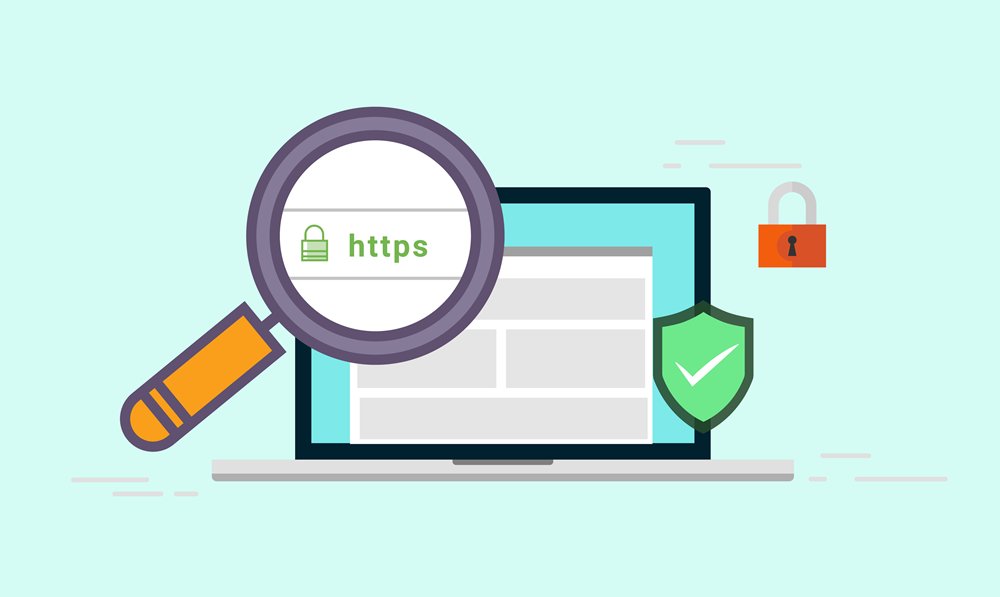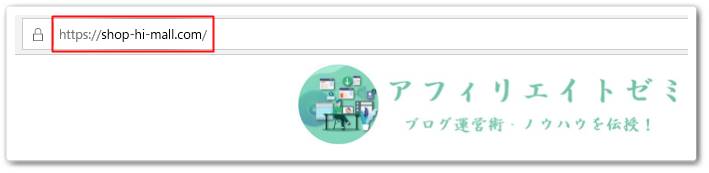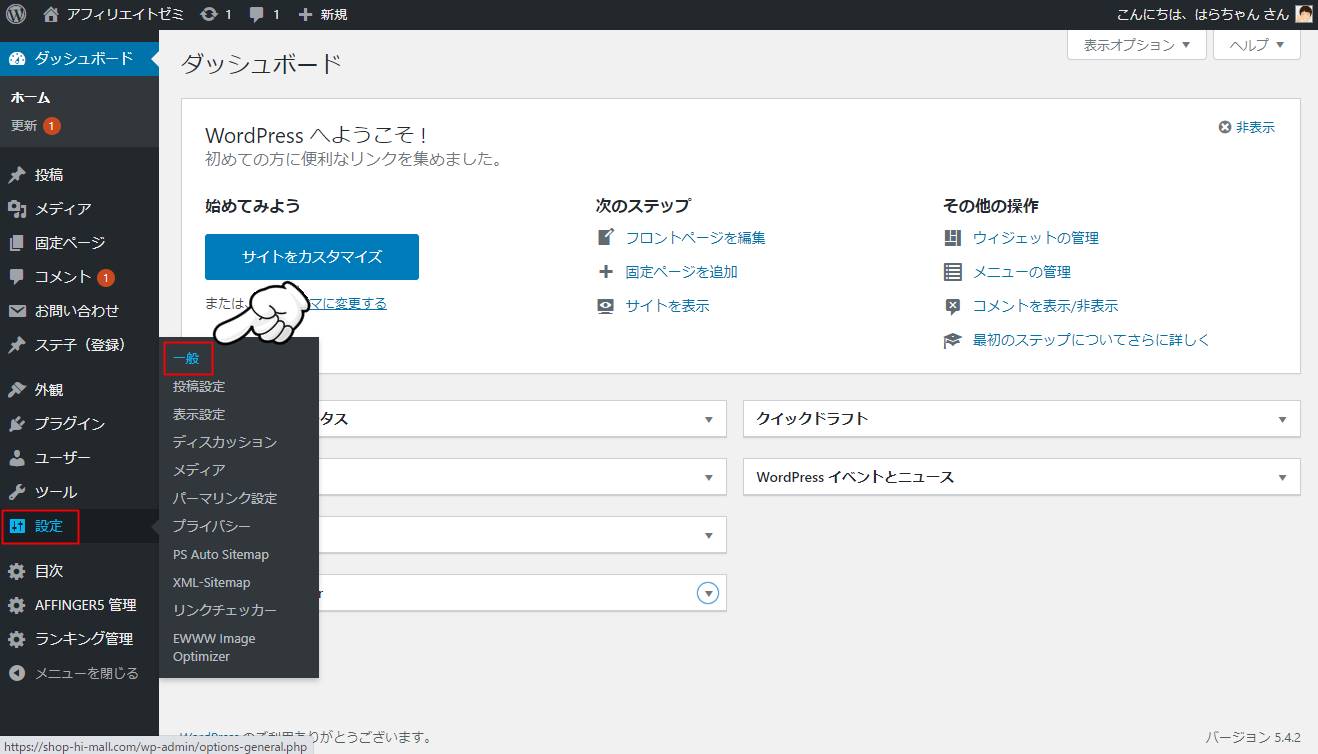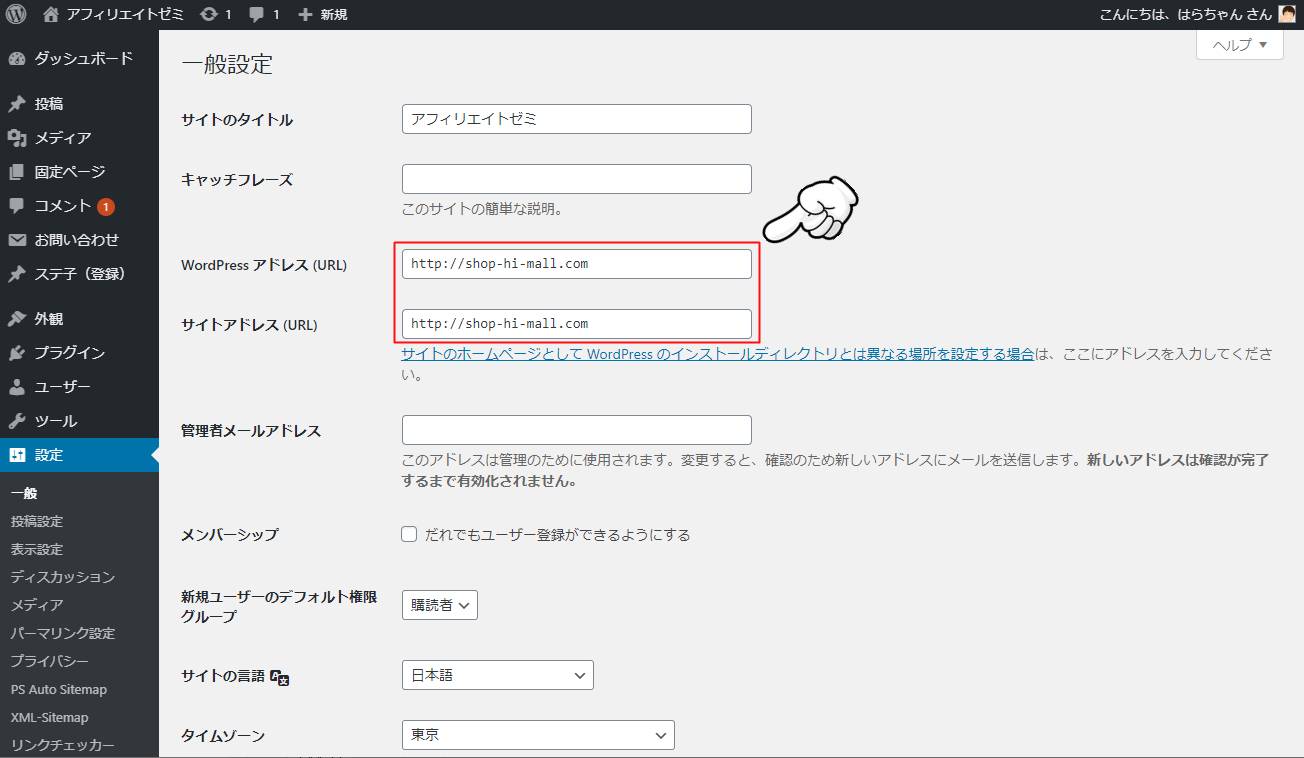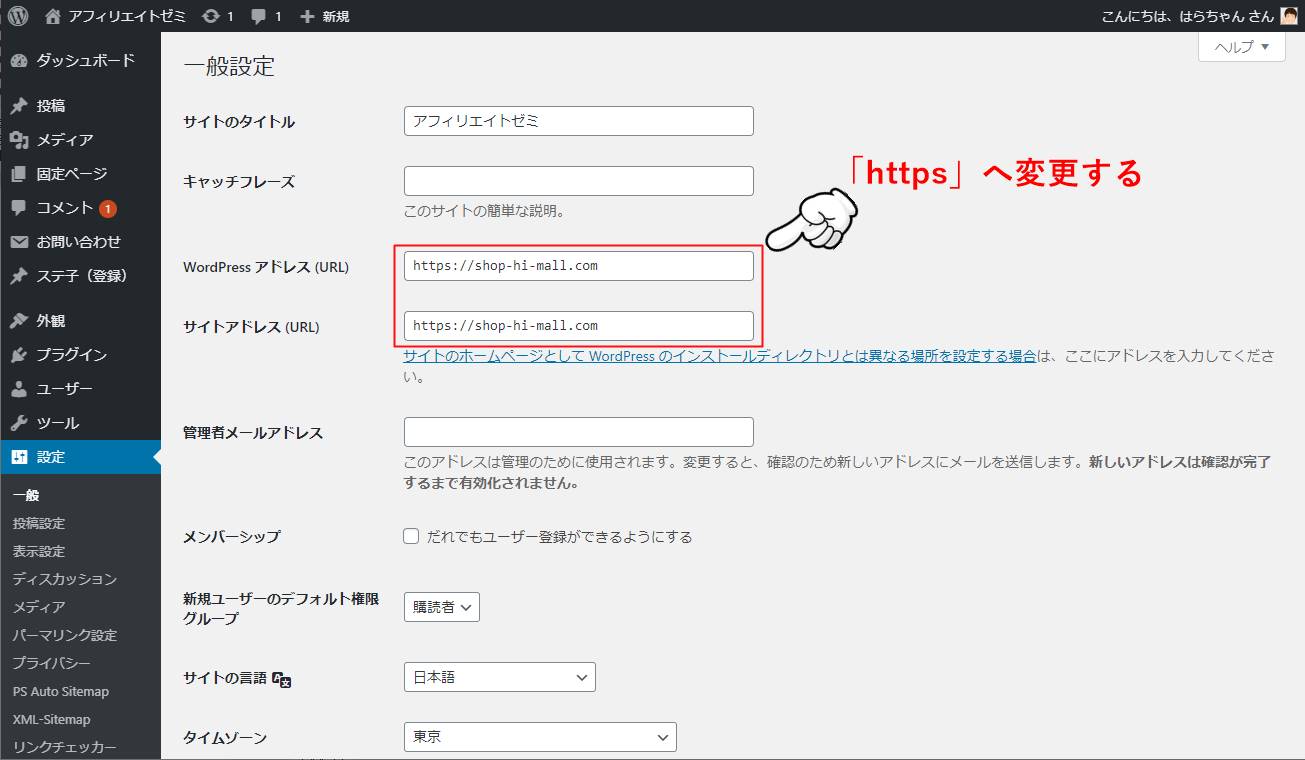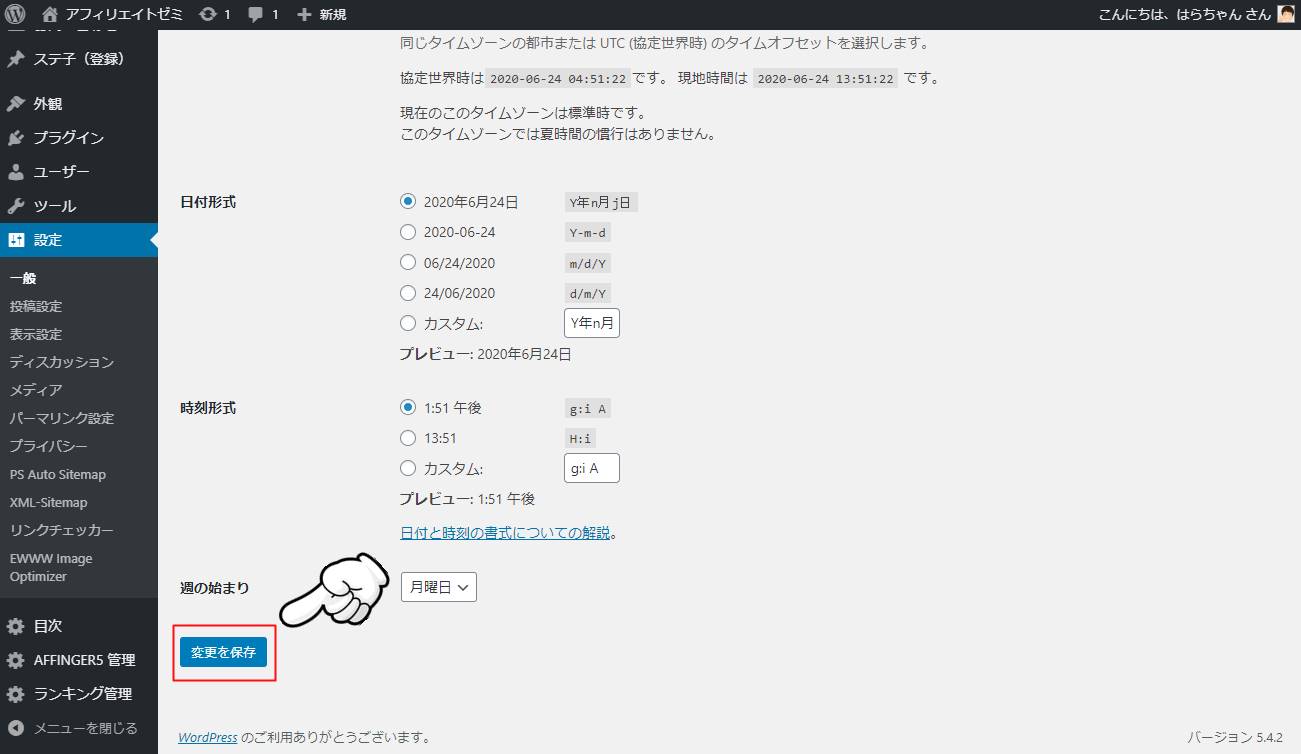ブログ運営を初めてするという方の中で、
「ブログはSSLを有効にし、https化しなければならない」
というのを聞いたことがある方もおられるでしょう。
しかし、「SSLって何?」と疑問に思われた方が多いのではないでしょうか?
本記事では、ブログ運営で大切な「SSL化」について、そしてWordPressでSSL化する方法をご紹介します。
ブログ運営で必要なSSLとは?
SSLとは簡単に言うと、安全にWebページを閲覧するための技術となります。
例えば、当サイトのURLは「https://shop-hi-mall.com/」となっていますが、注目すべきは先頭の「https」の部分です。
サイトのURLには「http」と「https」があり、「s」がついていればSSL化されていることになります。
これがWordPressは初期設定の状態では「http」となっているので、「https」への変更が必要です。
では、SEOの観点から、SSL化をすることには意味があるのでしょうか?
2014年にGoogleが発表した内容によると、サイトのSSL化は検索順位に反映するとされています。
しかし、もちろんSSL化したからといって、記事の順位が大幅に上がるわけではありません。
SSL化すると読者が安全に記事を閲覧できるので、信頼されたページと判断してもらうためにも、最低限必要な設定と覚えておきましょう。
レンタルサーバーの無料SSLを利用する方法
ブログ運営にはSSLが必須ということをご紹介しましたが、通常SSL化には料金が発生します。
しかし、主要のレンタルサーバーであれば、追加料金なしで、無料でSSLを利用できます。
主要レンタルサーバーの無料SSLを利用する方法については、各公式サイトにも記載されています。
まずはこちらの手順を踏み、レンタルサーバーのSSL設定を済ませましょう!
特に何も考えず、手順の通り設定するだけで問題ありません。
WordPressでSSL化する方法
ここまでレンタルサーバーでSSL化が必要なことをご紹介しましたが、最後にWordPress側でも設定が必要になります。
レンタルサーバーの設定だけでは不十分なので、以下の手順も必ず行いましょう。
step
1WordPressの一般設定に遷移
まずWordPressにログインし、「ダッシュボード > 設定 > 一般」をクリックします。
step
2URLの変更
一般設定の画面を見ると、WordPressアドレスとサイトアドレスが「http://~~~」となっています。
ここを、「https://~~~」に変更します。
アドレスの変更が完了すれば、「変更を保存」をクリックします。
step
3SSL設定反映の確認
最後に自分のサイトへ「https://~~~」でアクセスできることを確認しましょう。
サイトのSSL化については以上となります。
運営開始後であっても、SSL化させることは可能です。
しかし、「http」から「https」へ変わると、URLが変更される扱いとなり、SEO面でもあまり良くありません。
必ずサイト立ち上げ直後に行いましょう。
WordPressのSSLまとめ
ブログ運営開始時に必ずやっておきたい、WordPressのSSL化について、ご紹介しました。
ブログをSSL化することは、SEO面から有効であり、また読者の信頼を得ることにも繋がります。
しかし、WordPressの初期状態はSSL化されていないので、ブログ初心者の方は気付かず、後から設定するケースが多いです。
設定手順としては非常に簡単なので、最初に必ず済ませておきましょう。